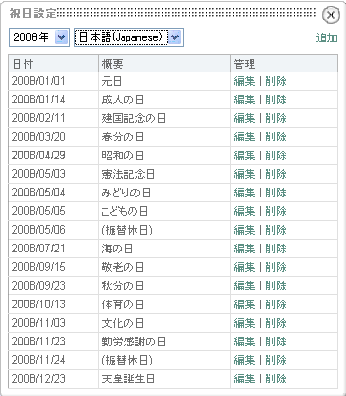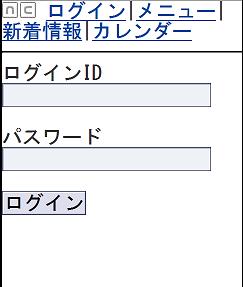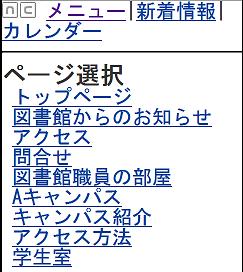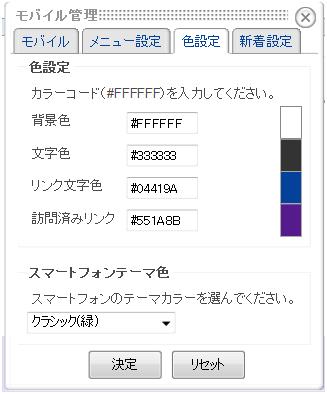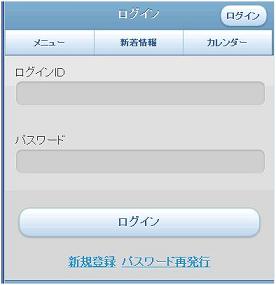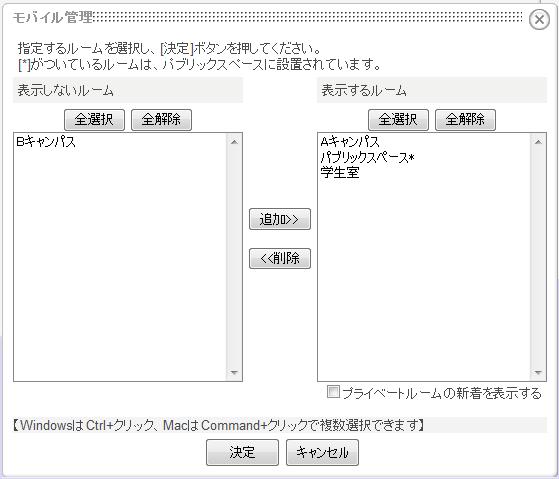Ufinityでは、登録された利用者はその権限(ベース権限)に応じて、さまざまなレベルでサイトの管理に参加をします。
管理者:Ufinityで構築したサイトの運営を行う責任者。サイト運営上の管理系モ
ジュールを自由に設定し使うことができます。そのため、すべての利用者情報を閲覧でき、必要に応じて制限を加えることができます。ルームの新設/名称変更等
の権限を持ち、全ルームの主担であり、ルームごとに運営メンバー(主担)を指定することができます。基本的には一アカウントのみ割り当てられますが、
iLiswaveユーザであれば特定の利用者に管理者権限を付与することで、iLiswaveユーザでなければ新たに管理者権限を持ったアカウントを作成することで追加することができます。
主担:いずれかのグループルームの管理(人の管理・コンテンツの管理・デザイン)をするための
権限です。管理モジュールの中の会員情報・会員管理・ルーム管理を利用することができます。
一般:許可された範囲内で、コンテンツの読み書きをすることができます。管理モジュールの中の
会員情報の一部機能のみ利用することができます。
ゲスト:許可された範囲内で、コンテンツを読むことができます。管理モジュールは利用することができません。
※権限にはモデレータが存在しますが、管理が煩雑となるため利用しない運用を標準としています。
サイトの管理をするために用いられるモジュールを「管理系モジュール」とよびます。管理系モジュールはシステムコントロールモジュールとサイト運営モ
ジュールの2つのカテゴリーに分かれています。システムコントロールモジュールは主としてUfinityのシステムを管理するためのモジュール群
で、以下のモジュールにより構成されています。
| システムコントロールモジュール:
システム利用状況
|
一方、サイト運営モジュールは、主としてUfinityで構築したサイトの運営や利用者の管理をするためのモジュール群で、以下のモジュールに
より構成されています。
| サイト運営モジュール:
会員情報・会員管理・ルーム管理・祝日設定・ファイルクリーンアップ
|
管理系モジュールを使うには、まずはサイトにログインし、
画面右上に表示される「管理」というリンクをクリックします。

すると、管理用のコントロールパネルが次のように開きます。
コントロールパネルに表示されるモジュールの種類は、利用者の権限によって左右されます。下の図は、全管理系モジュールが表示されたところです。

管理用のモジュールを選択(クリック、あ
るいはダブルクリック)すると、そのモジュールが
ポップアップ画面に表示されます。そこで必要な管理業務を行います。
通常の画面に戻るには、メニュー上に表示されている「管理終了」というリンクをクリックします。
「会員情報」のページでは、利用者情報の閲覧・変更ができます。
本管理用モジュールはすべての利用者が(その権限に応じて)利用することができます。
なお、iLiswaveと連携する場合、一般利用者は利用することができません。また、ログイン時にiLiswaveとの情報の同期が行われる為、
登録情報の変更を行う場合はiLiswaveから行ってください。
同期が行われるパラメータはログインID、ハンドル、所属館、利用者区分、所属部署、有効期限日です。
「会員情報」モジュールの上部には、「会員情報」「参加ルーム」「アクセス状況」の3つのタブが表示されます。
会員情報
利用者の情報を表示します。編集が許可されている項目はクリックすることで編集可能になります。パスワードや
メールアドレスを変更するには、この画面から行います。
編集後は「Enter」キーを押すか、フォーカスを別の項目に移動させることで、内容が決定されます。項目が2つ以上あるときには、「Enter」キーが
効かない場合がありますので、そのときには、右上の をクリックする前に、別の項目にフォーカスを移動させることで確実
に決定するようにします。
をクリックする前に、別の項目にフォーカスを移動させることで確実
に決定するようにします。
赤い星印 がついている項目は必須項目です。この項目を空欄にすることはできませ
ん。(iLiswaveと連携を行っている場合、パスワードは必須項目ではないため、変更を行わないようにしてください。)
がついている項目は必須項目です。この項目を空欄にすることはできませ
ん。(iLiswaveと連携を行っている場合、パスワードは必須項目ではないため、変更を行わないようにしてください。)
一部の利用者情報については、(以下で説明する「会員管理」の「項目設定」で設定をすることによって)利用者個人が公開・非公開を選択することができます。
「非公開」を選択した場合、その情報は利用者本人と管理者にしか公開されません。

※iLiswaveと連携している場合、「ログインID」にはiLiswave側の利用者IDが設定されるようになっていますが、iLiswaveに設定されているaliasを使用してログインすることも
できるため、実際に利用者がログインに使用するIDとここに設定されている「ログインID」は一致しない可能性があります。
上部にある「adminのお部屋へ」というリンクをクリックすると、当該ユーザのプライベートルームに移動します。
(デフォルト設定では、本人のプライベートスペースのみ閲覧できます。)
会員管理は、サイトに参加している利用者を検索したり管理するためのモジュールです。
主担は自分が管理しているルームの会員管理(役割の付与・変更、サブグループ作成の許可、個人情報の(一部)編集等)などができま
す。
管理者は新規に参加者を登録したり、削除したりすることができます。
◆権限FAQ
・Aという人を登録する際、どのように権限を設定するのがよいでしょう?
Ufinityにおいて「権限」とは、主として利用者の管理上の権限をさします。組織の長や長を補佐する立場の人は管理者として登録するのがよいでしょう。その組織の中で、部分的に
人の管理を担っている人(例:担任、部長、教授)などは主担として登録するのがよいでしょう。
・主担となるべき人がITに疎い
場合、グループルームをどのように運営すればよいでしょう?
Ufinityは、一般の権限の利用者でもグループルーム内で「主担」を任せることができるようになっています。このように任命された主担
は、グループルーム内の役割を指し、権限が主担に格上げになるわけではありません。つまり、このように任命された主担には、一般の権限を超えて他の利用者の
個人情報にアクセスすることはできませんし、他の利用者の役割を変更したりすることはできません。
会員管理を開くと、管理者には「会員検索」「会員登録」「項目設定」「インポート」の4つのタブが表示されます。管理者以外には、
「会員検索」のタブのみが表示されます。

会員検索
利用者を検索するには、「会員検索」のタブを開きます。ここに条件を入力することによって、「and」検索することができます。管理者はすべての利用者から検
索することができますが、管理者以外は自分が参加しているグループルームに一緒に参加している利用者の中からしか検索できません。
なお、何も入力しないで ボタンをクリックすると、登
録したすべての利用者の一覧が表示されます。
ボタンをクリックすると、登
録したすべての利用者の一覧が表示されます。
検索結果に表示された利用者データはCSVのファイルとしてダウンロードすることができます。検索結果の画面の右上に表示されるエク
スポートのリンクをクリックして、作業を行ってください。利用者のインポート作業をする前に、エクスポートを実行して、万が一に備えることをお奨めします。
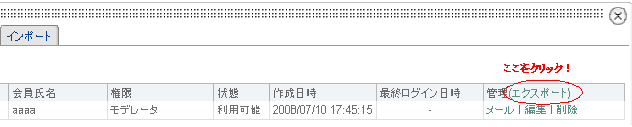
※エクスポート作業に関する注意:
エクスポートした利用者情報は個人情報の集積です。このファイルを不適切に扱った場合には、個人情報保護法違反の罪に問われることがありますので、管理に
は十分な注意が必要です。たとえば、作業を行うPCにファイル交換ソフトを搭載しない、作業が終了したらファイルの中身を空にした上で上書きを行う、
USBメモリーなどに保存しない、などです。(ファイルを削除しただけでは物理ファイルが残ります。内容を白紙にして上書きするほうが安全です。)
会員登録
新規に利用者を登録する場合には、「会員登録」または「インポート」の機能を使います。ひとりずつ手入力で登録する場合には「会員登録」、CSVファイルか
ら一斉にインポートするときには「インポート」を使います。
ただし、iLiswaveと連携している場合は基本的にはそちらから登録を行うようにしてください。(後述するグループスペースの設定を事前に行う場合、こちらから登録を行う場合もあります。)
まずは、ひとりずつ登録するやり方について説明します。
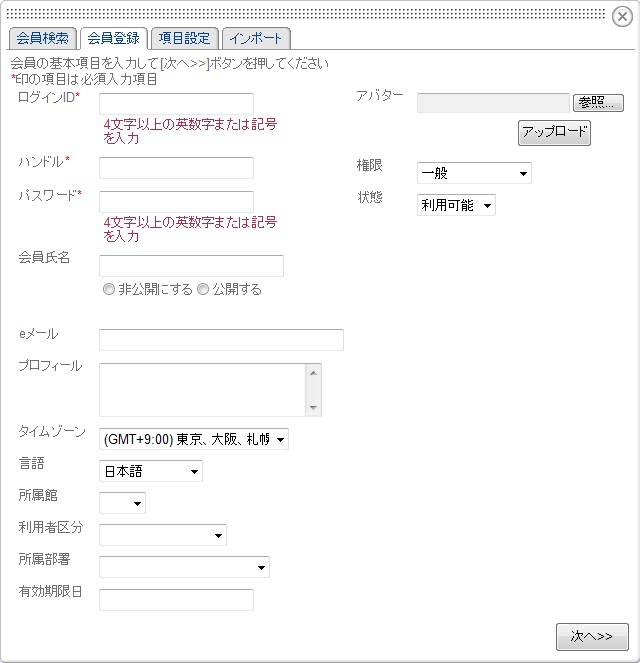
「会員管理」の「会員登録」のタブをクリックすると上のような画面が表示されます。
登録する利用者の情報を入力してください。
ハンドル: 掲示板の投稿者を識別するニックネームとして使われます。
ログインID: ログインする際に使用するIDです。4文字以上の英数字または記号を入力。
パスワード: ログインする際に使用するパスワードです。4文字以上の英数字または記号を入力。
会員氏名: 利用者の氏名です。
※個人情報にあたるため、設定を行わない運用を標準としています。Ufinity上で管理する場合にのみ設定を行ってください。
e-mail : 利用者のメールアドレスです。Ufinityからの通知、情報の自動配信、承認メールやパスワード再設定の際の確認メールの自動配信先として登録されます。
※個人情報にあたるため、設定を行わない運用を標準としています。Ufinity上で管理する場合にのみ設定を行ってください。
所属館: 利用者の所属館(area)です。この設定値はSearchCoordinator(横断検索システム)で検索先の制御に使用しています。
利用者区分: 利用者の利用者区分(usetp)です。この設定値はSearchCoordinator(横断検索システム)で検索先の制御に使用しています。
所属部署: 利用者の所属部署(section)です。この設定値はSearchCoordinator(横断検索システム)で検索先の制御に使用しています。
有効期限日: このアカウントの有効期限です。システム上では特に使用していない設定ですが、利用者データの削除を行う際(学生の卒業時など)に検索キーとして利用できます。
権限: 管理者、主担、一般、ゲストから選択します。(※3-2-1◆権限FAQ参照)
状態: 利用可能、利用不可のどちらかを選択します。
必要な情報を入力し、 ボタンを押します。すると、
この利用者を参加させるルームを選択する画面が表示されます。画面右側がこの利用者を参加させるルームです。画面左側にはそれ以外のルームが表示されているは
ずです。ここから、参加させるルームを左側から選び「追加」し、参加させないルームを右側から選び「削除」します。内容が確定したら、
ボタンを押します。すると、
この利用者を参加させるルームを選択する画面が表示されます。画面右側がこの利用者を参加させるルームです。画面左側にはそれ以外のルームが表示されているは
ずです。ここから、参加させるルームを左側から選び「追加」し、参加させないルームを右側から選び「削除」します。内容が確定したら、 ボタンを押します。
ボタンを押します。
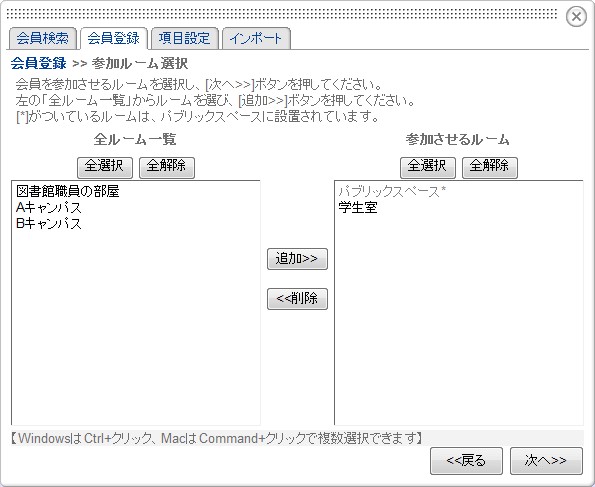
次に、各ルームでこの利用者をどんな役割で参加させるかを設定します。下の例では、この利用者は、パブリックスペースにはゲストとして、それ以外の3つのグ
ループルームでは一般として参加していることがわかります。「サブグループ作成許可」にチェックをつけると、その利用者は当該のグループルーム内にサブグ
ループを作成し、管理することができるようになります。(これらの設定は、各ルームの主担が「ルーム管理」で変更することができます。)

内容が確定したら、 ボタンを押します。すると、
確認画面が表示されます。内容に間違いがないかをチェックし、問題がなければ
ボタンを押します。すると、
確認画面が表示されます。内容に間違いがないかをチェックし、問題がなければ ボタンを押します。
ボタンを押します。
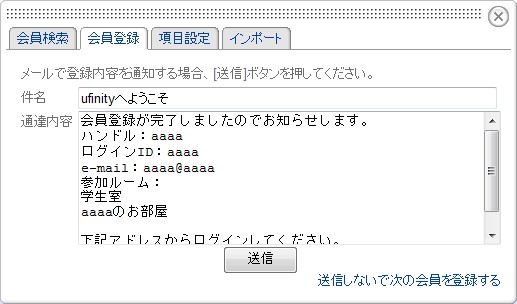
e-mailを登録している場合は、登録した内容を当該の利用者にメールで通知することができます。「送信」を押すと、登録さ
れたメールアドレスに登録内容を送信します。
項目設定
会員情報の項目を設定するには、「項目設定」のタブをクリックします。デフォルトでは、次のように表示されます。
※項目設定に関する注意:ここの設定を変更すると場合によっては正常動作しない、またはシステムを破壊してしまう
可能性があるため、変更を行いたい場合は必ずヘルプデスクへ問い合わせてください。
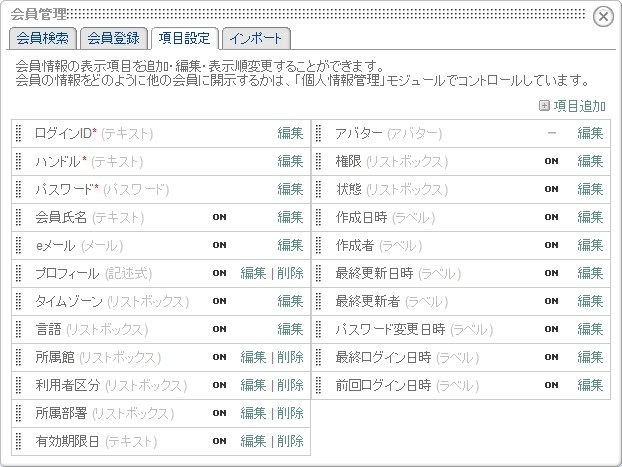
新規に項目を追加するときには、画面右上の「項目追加」のリンクをクリックします。する
と、次のような別画面が表示されます。

「項目名」を入力し、「入力タイプ」を選びます。入力タイプには、「テキスト・選択式(択一)・選択式(複数選択)・リストボックス・記述式・メール・携
帯メール」の7種類が用意されています。既存の項目のうち「アバター」だけが画像を添付できる項目です。「説明」とは、その項目に関する但し書きです。た
とえば、ログインIDという項目には「4文字以上の英数字または記号」という但し書きがついています。そのような但し書きをつけたい場合に、「説明」を利
用します。この項目を画面上に表示する際の大きさ等を特にコントロールしたい場合には「属性」の項目を用います。説明・属性は空欄でかまいません。
この項目を入力必須項目にする場合には「必須項目にする」にチェックをします。
「各自で公開・非公開を設定可能にする」をチェックすると、利用者個人がその情報を他の利用者に公開するかどうかをコントロールできるようになります。
Ufinityは多言語に対応しています。言語を切り替えたときに、どのように表示するかを決めるには、「PHP定義名称を使用する」という項目に
チェックを入れ、「説明」のリンクをクリックすると表示されるPHP定義名称の中から適切なものを選んでください。
すでにある項目を編集するには、「編集」のリンクをクリックし、編集を行います。システム管理上削除を許可されない項目もありますが、許可されている項目
の場合には「削除」のリンクが表示されます。これをクリックすると、項目を削除することができます。項目に「ON」という表示があるものは、「表示・非表
示」の切り替えができる項目です。たとえば、タイムゾーンという項目の「ON」の箇所をクリックし、反転させ「OFF」にすると、利用者の個人情報の項目と
して表示しなくなります。(ですが、その項目にすでに入力されているデータが削除されるわけではありません。)
インポート
大量の利用者データを登録したい場合には、会員管理のタブの中の「インポート」をクリックします。
詳細な手順については別途提供している「利用者データ管理マニュアル.xls」をご参照ください。
「ルーム管理」のページでは、パブリックスペースおよびグループスペース内に新しいルーム(およびサブグループ)を設置したり、既
存のルーム
(およびサブグループ)の名称を変更したり削除したり、ルームに参加させる利用者を修正したりすることができます。(サブグループは、グループスペースの場
合に設定することができます)
また、サイトによってはスペースの名称(パブリックスペース・~のお部屋・グループスペース)がしっくりこない場合があるでしょう。その場合もルーム管
理から変更することが可能です。
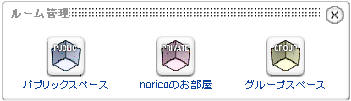
ルーム管理を開くと上の図のようなポップアップ画面が表示されます。これから作業を行おうとしているルームが3つのスペースのうちどこにあるか(あるい
は、どこに設置しようとしているか)によってスペースを選び、クリックします。
既存のルームの管理
既存のルームを管理するには、これから管理しようとしているルームが設置されているスペースをまず選択します。ここでは、グループスペースにあるルームを
管理することを想定して解説します。
ルーム管理のポップアップ画面に表示される のアイコンをクリックすると、現在グループスペースに設置されているグループおよびサブグループの一覧(の
うち、この画面を開けた利用者が主担または管理者として管理しているルーム)が表示されます。
のアイコンをクリックすると、現在グループスペースに設置されているグループおよびサブグループの一覧(の
うち、この画面を開けた利用者が主担または管理者として管理しているルーム)が表示されます。
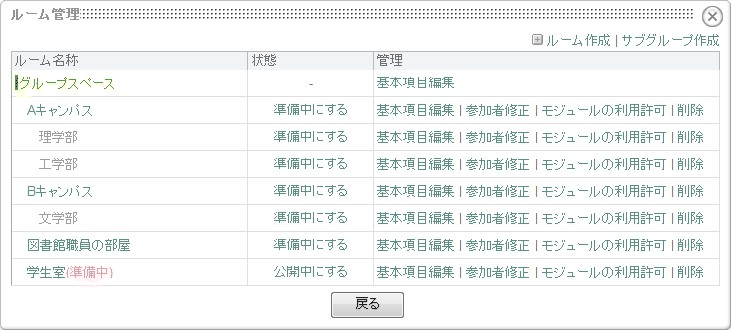
この図の例では、グループスペース内に「Aキャンパス・Bキャンパス・図書館職員の部屋・学生室」の4つのグループルームがあり、「Aキャンパス」のグループ内
には「理学部・工学部」という2つのサブグループが設置されているのがわかります。
4つのグループのうち、「Aキャンパス・Bキャンパス・図書館職員の部屋」は公開中であり、「学生室」は準備中です。準備中のルームはルームの主担(または管理
者)のみが閲覧したり編集したりすることができます。公開・準備中を変更するには、「状態」の欄に表示されている「準備中にする」「公開中にする」のリン
クをクリックします。
ルーム(あるいはスペース)の名称をクリックすると、次のような画面が表示されます。
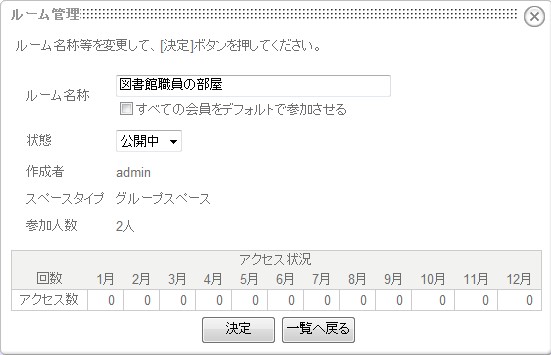
この画面から、ルーム(あるいはスペース)の参加人数のほか、参加者がどれくらいルーム(あるいはスペース)にアクセスしているか、また掲示板に
投稿を行っているかなどのルーム(あるいはスペース)に関する基本的な情報を見ることができます。また、ルーム(あるいはスペース)の名称を変更したり、
状態を変更することもできます。
ルーム(あるいはスペース)の名称は、上の画面からも変更できますが、ルーム(あるいはスペース)の一覧表示の「名称変更」のリンクからも変更可能です。
ルーム(あるいはスペース)で使わせるモジュールを許可したり制限したりするには、ルーム(あるいはスペース)の一覧表示の「モジュールの利用許可」の
リンクをクリックします。

デフォルトでは、すべての(一般)モジュールが利用可能となっています。そのうち、当該のルームでは使用を制限したい場合には、右の欄の中から使わせたく
ないモジュールを選択し、 ボタンで左に移動させます。
ボタンで左に移動させます。
既存のルームを削除するには、管理の欄の一番左にある「削除」のボタンをクリックします。(スペースは削除できません。)このボタンをクリックすると、次
のような警告が表示されます。

ルームを削除し、モジュールの内容もすべて削除してもよい場合だけ「OK」をクリックし
ます。
モジュールの内容を一部残したい場合には、一般モジュールのマニュアルから「ブロック操作」の項を参照してください。
既存のルームの参加者の変更
既存のルームに参加者を追加・削除したり、ルーム内での役割を変更するには、一覧表示の中の「参加者変更」のリンクをクリックします。
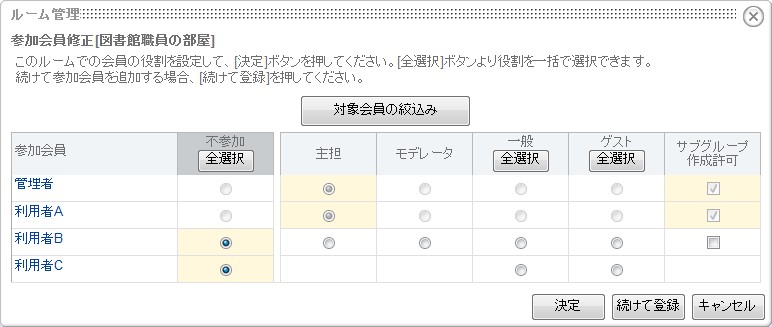
この図の例では、管理者と利用者Aが主担として参加し、それ以外のユーザ(利用者B・利用者C)は不参加となっています。利用者Bをこのルームに
主担の役割を持たせて参加させるには、利用者Bの欄の「主担」の○をクリックします。また、このルームの中にサブグループを(自由に)作成する役
割を担わせるには、「サブグループ作成許可」の欄にチェックします。
特定の利用者グループにのみ設定を行いたい場合には、画面中央にある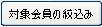 をクリックし、対象となる利用者を検索します。
をクリックし、対象となる利用者を検索します。
この内容で決定し決定内容を確認するには、 ボタンをおします。決定するだけでなく、さらに続けて参加者変更の作業を続けるには、
ボタンをおします。決定するだけでなく、さらに続けて参加者変更の作業を続けるには、 のボタンを押します。今行った変更をキャンセルするには
のボタンを押します。今行った変更をキャンセルするには ボタンを押します。
ボタンを押します。
※重要
ここでの設定は登録済みの利用者に対してのみ行うため、後から利用者を追加した場合、再度ここから設定を行う必要があります。
新規ルームの作成
新しいルームを作成し、そこに参加利用者を割り当てるにはルームの一覧表示の右上に表示される「ルーム作成」(あるいは「サブグループ作成」)のリンクをク
リックします。

するとルーム(あるいはサブグループ)の基本項目を入力する次のような画面が表示されます。サブグループを作成する場合には、さらに「どのルームのサブグ
ループとして作成するか」ということを選択します。

必要事項を入力後、「次へ>>」進みます。
「すべての会員をデフォルトで参加させる」にチェックを入れると、今後登録する新しい利用者はすべて、これから作成するルームに参加
することになります。「状態」で「準備中」を選ぶと、ルームが作成されても、一般利用者にはメニューブロックに表示されません。
次に参加利用者を選択し、ルーム(あるいはサブグループ)での役割を定めます。
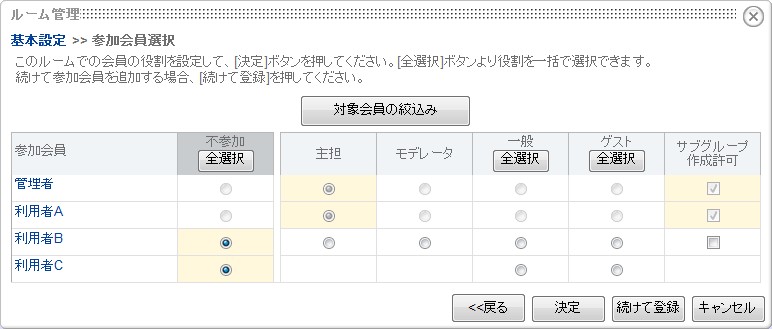
この図の例では、管理者と利用者Aが主担として参加し、それ以外のユーザ(利用者B・利用者C)は不参加となっています。利用者Bをこのルームに
主担の役割を持たせて参加させるには、利用者Bの欄の「主担」の○をクリックします。また、このルームの中にサブグループを(自由に)作成する役
割を担わせるには、「サブグループ作成許可」の欄にチェックします。
特定の利用者グループにのみ設定を行いたい場合には、画面中央にある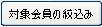 をクリックし、対象となる利用者を検索します。
をクリックし、対象となる利用者を検索します。
この内容で決定し決定内容を確認するには、 ボタンをおします。決定するだけでなく、さらに続けて参加者変更の作業を続けるには、
ボタンをおします。決定するだけでなく、さらに続けて参加者変更の作業を続けるには、 のボタンを押します。今行った変更をキャンセルするには
のボタンを押します。今行った変更をキャンセルするには ボタンを押します。
ボタンを押します。
3-4
ファイルクリーンアップ
Ufinity上ではさまざまなデータやファイルが登録されたり、削除されます。削除されたファイルは見えなくなるだけで、
物理ファイルはまだ残っていることがあります。これらのファイルを放置しておくと、無駄にHDDを占有してしまうので、定期的にそれら不要なファイルの掃
除をする必要があります。それを行うためのツールが「ファイルクリーンアップ」モジュールです。
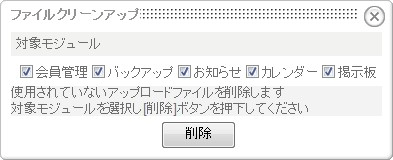
どのモジュールのファイルをクリーンアップするかを選び、チェックを入れ、 のボタンを押します。
のボタンを押します。
※対象モジュールに「バックアップ」が表示されてしまいますが、現在このモジュールは運用停止中のため、削除対象に含めないようにしてください。
Ufinityは、祝日を設定したり変更したりすることができます。
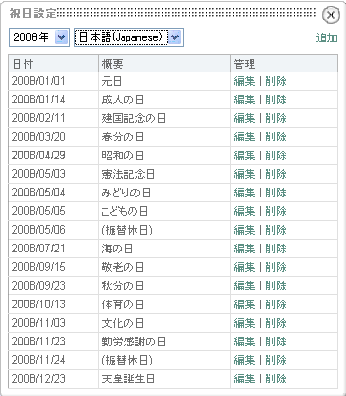
祝日設定を開くと最初に表示されるのが、その年に祝日として設定されている日の一覧です。「体育の日」の編集のリンクをクリックしてみます。すると、次の
ような画面が表示されます。

これでわかるように「体育の日」は1999年までは10月10日に固定されていました。ですが、2000年から10月の第二月曜日と変更されたのです。こ
のような変更に対しても、Ufinityならばソースコードをいじることなく画面上から対応することができます。
開校記念日など独自の祝日を設定している図書館もあることでしょう。そのような場合には、画面右上に表示される「追加」のリンクをクリックし、新たな祝日を設定します。
祝日は遡って設定することも可能です。
祝日を「削除」すると当該の祝日が過去および未来にわたって削除されます。ですから、かつては祝日だった日が祝日ではなくなったような場合(天皇誕生日な
どがそれにあたる)は、祝日の範囲を編集するほうがよいでしょう。
3-6
モバイル管理
「モバイル管理」とは?
携帯に関する表示方法や環境を調整するための設定を行う機能です。 携帯電話やスマートフォンは、PCに比べ機能や性能が制限されています。パソコン向けに作成されたWebサイトでも、携帯電話やスマートフォンで見やすく表示できるように、表示方法や環境を調整します。
「モバイル管理」の詳細
「モバイル管理」モジュールの上部には、「モバイル」「メニュー設定」「色設定」「新着設定」の4つのタブが表示されます。
「モバイル」タブ
「モバイル」タブでは、デフォルト表示モジュール、携帯電話以外のアクセス許可、デフォルト表示モード、表示画像サイズ、ロゴ、携帯からのアクセス許可モジュールの設定をします。

デフォルト表示モジュールの設定
携帯端末で見たときに、一番最初に表示されるモジュールを設定します。 「新着情報」、「ログイン画面」、「メニュー」、「カレンダー」の4モジュールから選ぶことができます。
デフォルト表示モジュールを「メニュー」とした場合の表示例↓

デフォルト表示モジュールを「ログイン」とした場合の表示例↓
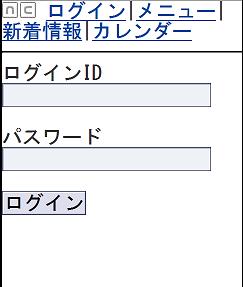
デフォルト表示モード
TEXTで表示するか、HTML形式で表示するか選びます。 PCと同じように表示したい(画像や文字装飾を表示したい)場合は、「HTML形式」を選択します。メモリの少ない古い携帯電話にも極力表示対応したいときや、デザインよりもTEXT表示を優先させたいときは「TEXT表示」を選択します。
※本設定に関わらず、各画面の「TEXTで表示」「HTMLで表示」をクリックすることで表示モードを切り替えることが可能です。↓

ロゴの設定
携帯画面の上に出ているロゴマークの画像を設定します。 携帯電話に表示させることを考え、小さな画像を選ぶとよいでしょう。
※ロゴに指定する画像は横幅が240ピクセルかそれ以内のものをお勧めします。また、画像編集ソフトで保存する際、許容される範囲で画質を下げるなどして、ファイルサイズをなるべく小さくする工夫も必要です。 ※スマートフォンには表示されません。

また、左にある「ON」をクリックして、「-」(OFF)に切り替えると、ロゴを非表示にすることも出来ます。↓

携帯からのアクセス許可モジュールの設定
携帯画面で扱えるモジュールより、表示・非表示を切り替えることができます。なお、この設定はページ単位ではなく、携帯サイト全体での表示、非表示の切替えなのでご注意ください。もちろん、非表示から表示に戻すのもクリック1つでできます。
携帯画面での使用可能なモジュール一覧
メニュー、新着情報、カレンダー、会員情報、お知らせ、アンケート、Todo、掲示板、RSS、登録フォーム、FAQ、ログインモジュール
※ログインモジュールは大学図書館様の環境では現在動作致しません。今後対応を予定しております。
「メニュー設定」タブ
携帯でのメニューの表示方法を設定します。 一般の人に「ルーム」という言葉を意識させない携帯メニュー構成にしたり、携帯サイトでよくあるフラット型のメニュー構成にしたりと、携帯メニューの表示形式を設定することができます。

ルーム別メニュー表示
携帯メニューにおけるルームの表示方法を設定します。 ルーム別表示メニュー「する」とした場合、大見出し「ルーム選択」の下にまとめてルームが表示されます。ルーム別表示メニュー「しない」とすると、通常のメニュー内に各ルームが表示されます。
ルーム別表示メニュー「する」とした場合の携帯での表示例↓

大見出し「ルーム選択」の下に、まとめてルームが表示されます。
ルーム別表示メニュー「しない」とした場合の携帯での表示例↓

通常のメニュー内にルームが表示されます。
PCのメニューと近い表示です。
メニュー表示形式
携帯メニューの表示形式を「ツリー型」「フラット型」より選びます。 「ツリー型」を選択すると、ルームやサブルームなどの親子関係による階層を表した表示になります。(※親を非表示とした場合、子メニューは表示されません。) 階層に関わらず表示させたい場合は「フラット型」を選択します。
メニュー表示形式「ツリー型」とした場合の携帯での表示例↓

メニュー表示形式「フラット型」とした場合の携帯での表示例↓
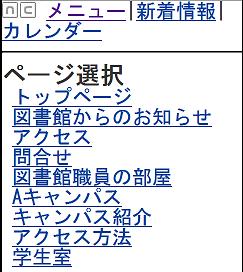
表示メニュー設定
各ページの表示/非表示を切り替えます。名ページ(カテゴリ名、ルーム名)の左にある「ON」「―」をクリックし設定します。

※濃灰色のメニュー 表示例「Bキャンパス」
ページは表示されません。メニューにも表示されません。(携帯で表示可能ブロックがないページです。)
※薄灰色のメニュー 表示例「Aキャンパス」
ページの表示は出来ませんが、メニューには表示されます。 (携帯で表示可能なブロックがなく、配下には表示可能なブロックがあるページです。)
「色設定」タブ
配色を変更することができます。
色設定
文字の色、リンクの色、背景の色、訪問済みリンク色を変えることができます。 「#」と英数字6桁で構成されるカラーコードで指定します。※フィーチャーフォン限定です。
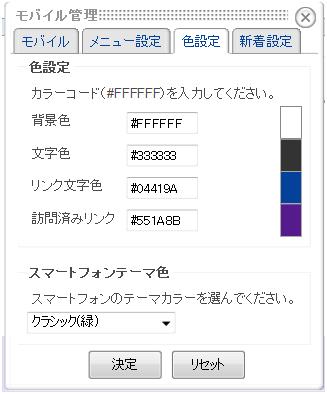
(※)フィーチャーフォンとは、携帯電話の端末のうち、通話機能を主体とし、その他にカメラやワンセグをはじめとする特徴的な機能を搭載している高機能な端末の通称である。通常、スマートフォン以外の携帯電話。
スマートフォンテーマカラー
スマートフォン表示の、画面色を設定します。 「スマートフォン規定色」、「クラシック(赤)」、「クラシック(緑)」、「クラシック(オレンジ)」、「クラシック(青)」、「クラシック(デフォルト)」から選びます。 デフォルトは「クラシック(緑)」です。
「クラシック(緑)」を設定した場合の画面表示例↓

「クラシック(青)」を設定した場合の画面表示例↓
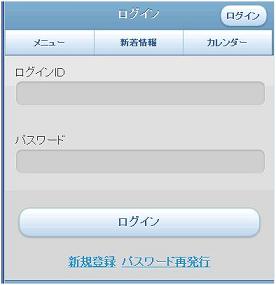
「新着設定」タブ
携帯における「新着情報」の表示方法を設定します。 新着情報では時に、運営者の意図しないような新着情報が表示されてしまうような場面が発生します(例:ページにテキストを書き込んだだけの「お知らせ」、あまり宣伝したくないようなトラブル掲示板の書き込みなど)。これらを回避するため、新着情報として表示する情報を制限・調節します。

表示方法
新着情報の表示方法を設定します。「フラットで表示する」、「ルーム毎に表示する」、「モジュール毎に表示する」の3つから選びます。
新着情報「フラットで表示する」とした場合の表示例↓

新着情報が一覧で表示されます。
新着情報「ルーム毎に表示する」とした場合の表示例↓

※ルーム毎に見出しが表示されます。ルームの数が多数あるようなサイトの場合は、
あまりお勧めできません。全てのルームが現れると大量の表示となってしまうので、
ルームの絞り込み「指定したルームのみを表示する」をしてください。
新着情報「モジュール毎に表示する」とした場合の表示例↓

モジュール毎に見出しが表示されます。
※対象のモジュールは携帯対応をしているモジュールに限定されます。
携帯システム設定画面で「携帯からのアクセス許可モジュールの設定」で
使用不可とされたモジュールは選択することができません。
指定したルームのみを表示する
ルーム数が多いと、新着情報の情報量も多すぎて小さい携帯画面では見づらい場合があります。そのような場合、新着情報として表示するルームの絞り込みを行うことで、情報量を制限します。 「指定したルームのみを表示する」チェックボックスをONにするとルーム選択画面が表れます。 「ルームを選択し、「追加>>」ボタン、「<<削除」ボタンをクリックすることで、表示するルーム、表示しないルームを変更することができます。ルーム選択後は、「決定」ボタンを押してください。
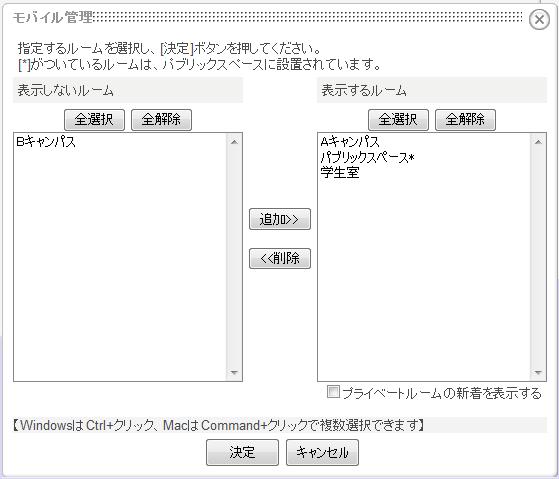
表示件数(日数指定、件数指定)
表示する件数については、日にち指定(xx日)か、件数指定(xx件)を選択することができます。
表示モジュール
モバイルの新着情報で、表示対象とするモジュールを選びます。
![]()



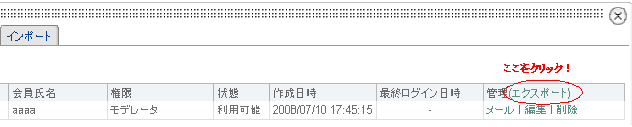
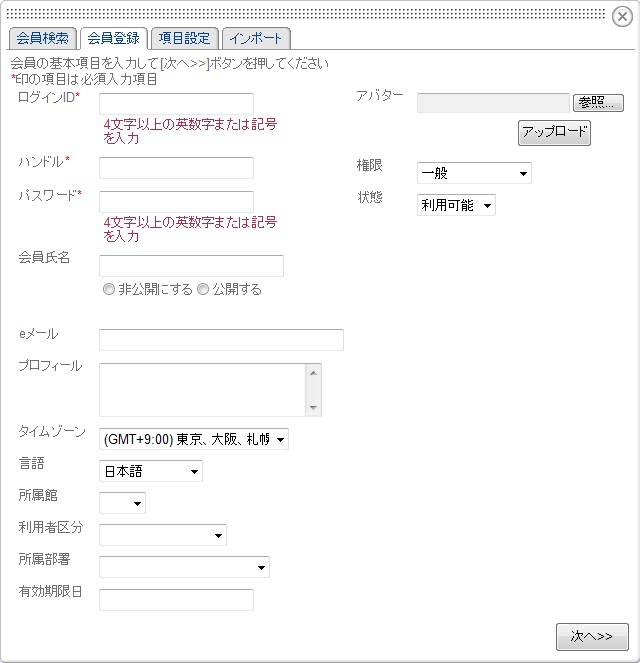
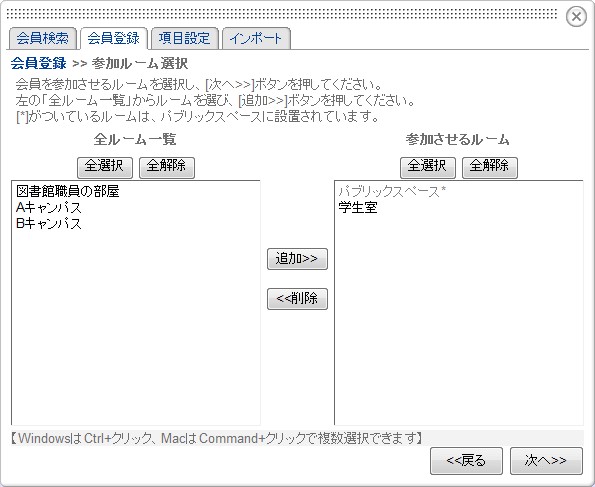

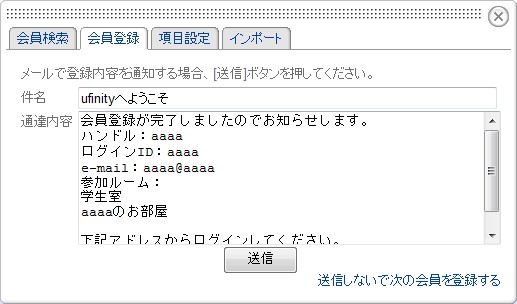
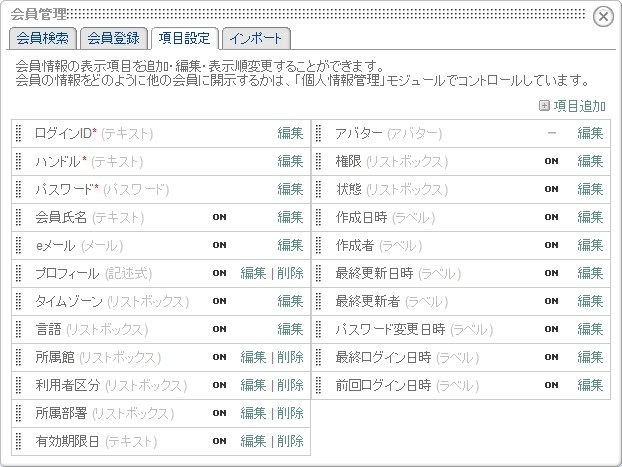

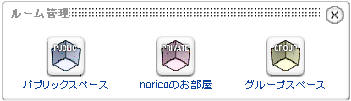
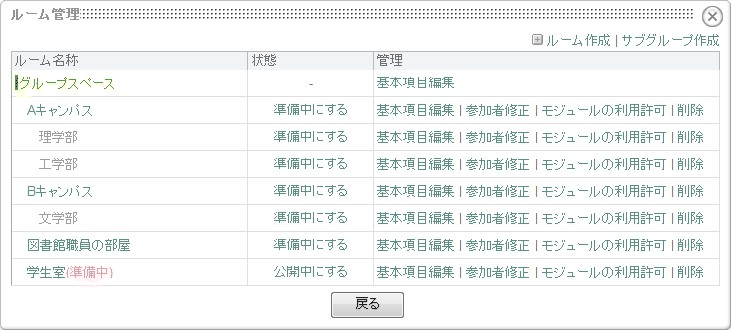
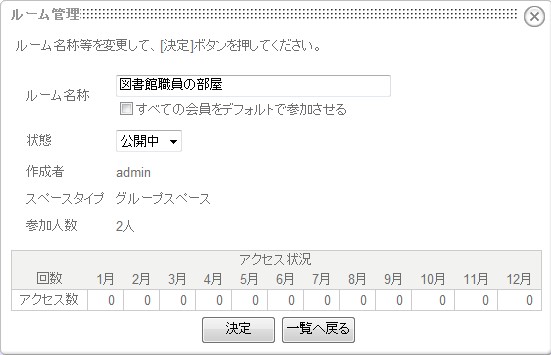


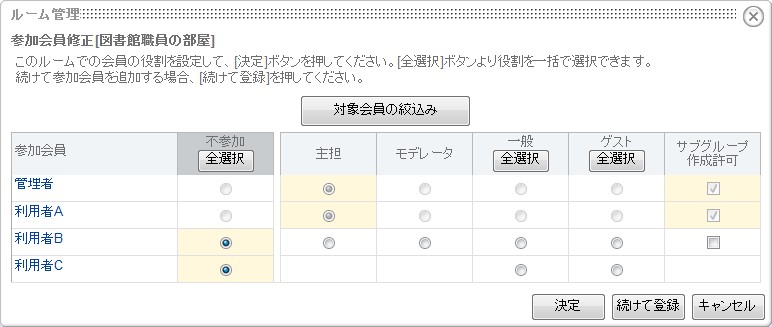


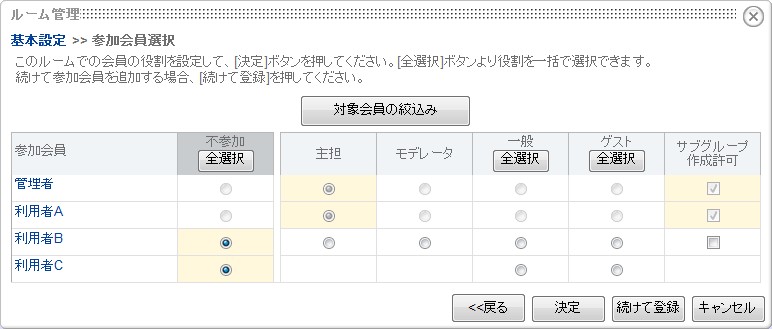
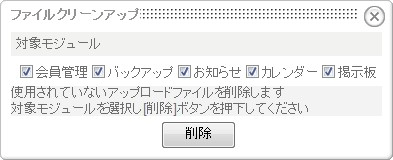
 のボタンを押します。
のボタンを押します。